Word2019怎么设置行间距?Word2019行距设置教程
时间:2021-05-24 来源:互联网
软件名称:Microsoft Office 2019 正式版 中文个人版/学生版(附批量授权) 64位软件大小:4.67MB更新时间:2018-09-26立即下载
Word2019如何设置行间距呢?打开一个word文档,选中文档内容,之后点击行距按钮,然后点击行距选项,之后在设置值中输入一个行距值,然后点击确定,之后点击文档空白处即可。下面小编来为大家进行演示一下。

先打开电脑,然后打开一个word文档;
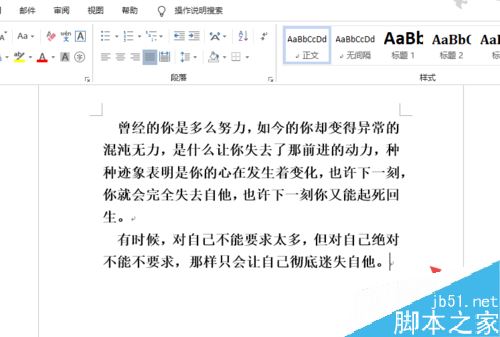
之后选中文档中的内容;
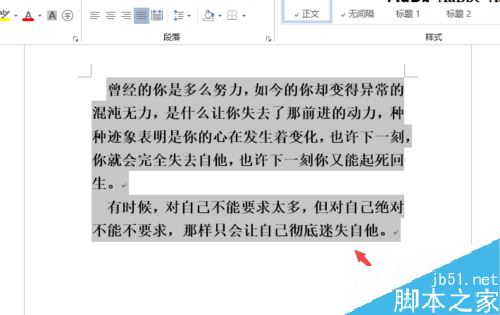
然后点击行距按钮;
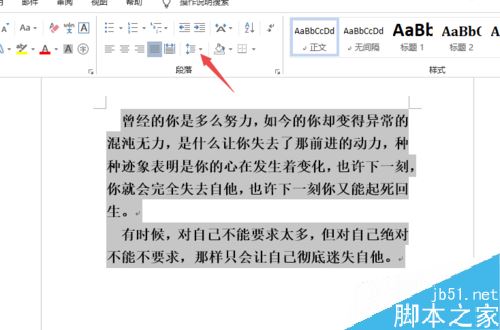
之后点击行距选项;

然后在设置值中输入一个行距值;
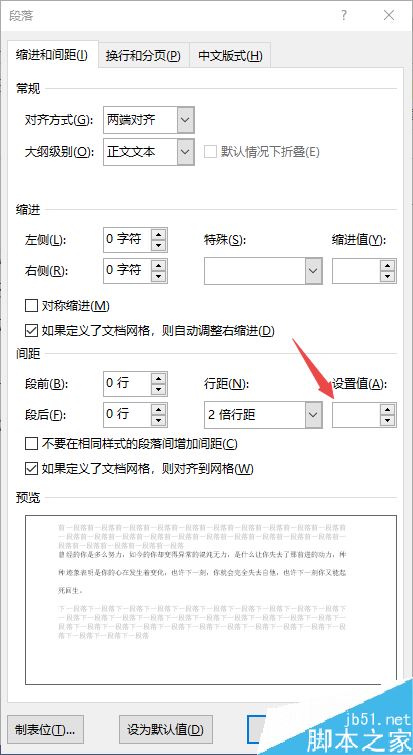
之后点击确定按钮;
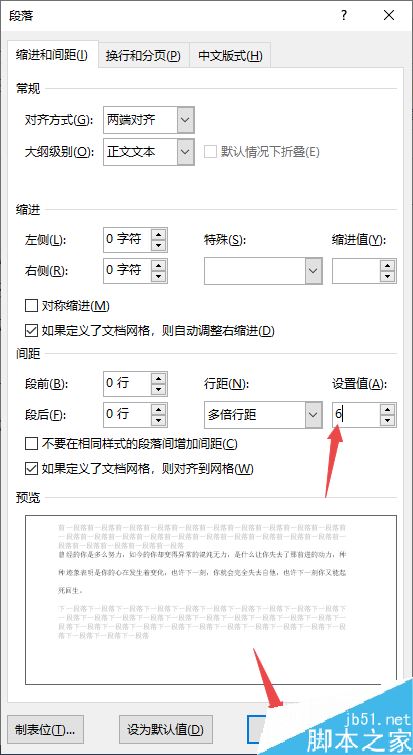
然后点击文档空白处;
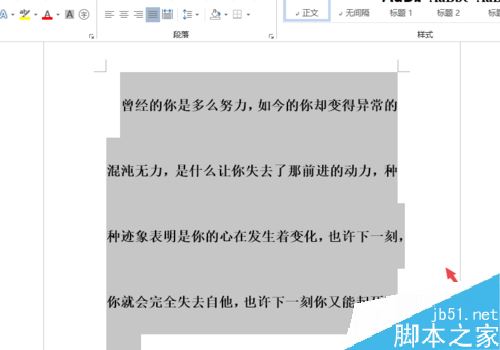
结果如图所示,这样我们就设置好行距了。
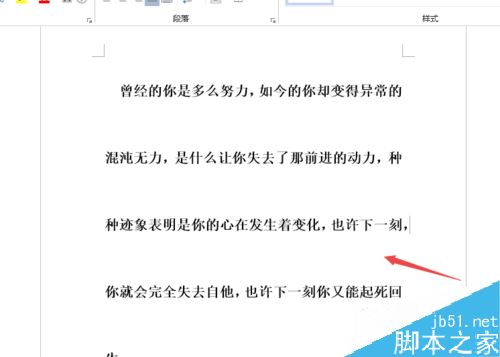
推荐阅读
word 2019怎么设置文档自动保存时间?
Word 2019怎么进行全文翻译?Word 2019全文翻译教程
word 2019如何设置分栏、分割线?word 2019分栏及分割线设置方法
以上就是本篇文章的全部内容了,希望对各位有所帮助。如果大家还有其他方面的问题,可以留言交流,请持续关注PHP爱好者!
相关阅读更多 +
-
 逆战未来黎明之光 逆战未来黎明之光玩法机制与新手入门指南 2026-01-15
逆战未来黎明之光 逆战未来黎明之光玩法机制与新手入门指南 2026-01-15 -
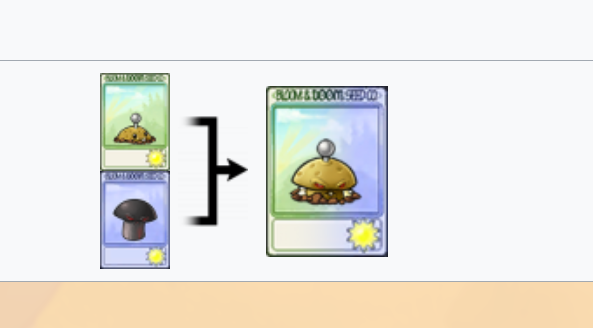 植物大战僵尸融合版毁灭土豆地雷介绍 2026-01-15
植物大战僵尸融合版毁灭土豆地雷介绍 2026-01-15 -
 今日小鸡庄园答案2026.1.7 2026-01-15
今日小鸡庄园答案2026.1.7 2026-01-15 -
 逆战未来飓风之龙 逆战未来飓风之龙武器获取方法详解 2026-01-15
逆战未来飓风之龙 逆战未来飓风之龙武器获取方法详解 2026-01-15 -
 歪歪漫画韩漫入口 直达链接-每日更新热门韩漫合集 2026-01-15
歪歪漫画韩漫入口 直达链接-每日更新热门韩漫合集 2026-01-15 -
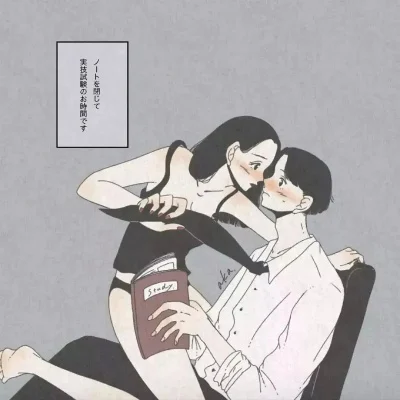 歪歪漫画韩漫入口2026最新-正版授权韩漫在线阅读 2026-01-15
歪歪漫画韩漫入口2026最新-正版授权韩漫在线阅读 2026-01-15
最近更新





